电脑ps软件内怎么使用批处理功能将图片的宽度设置为相同值
当我们在使用电脑的时候,可以下载ps然后来对图片进行一些处理,那么如果想要批量处理图片并将宽度设置为相同的值的话,应如何操作呢?接下来就由小编来告诉大家。
具体如下:
1. 第一步,打开电脑中的ps软件,然后导入图片,再点击上方的窗口功能选项,最后点击下拉菜单中的动作选项。

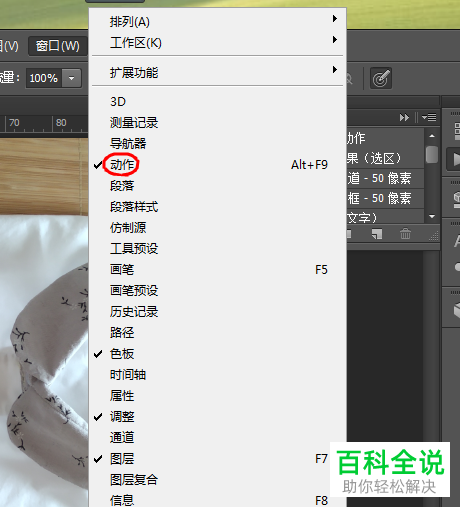
2. 第二步,点击动作面板右上角的图标,然后点击弹出菜单中的新建动作选项。
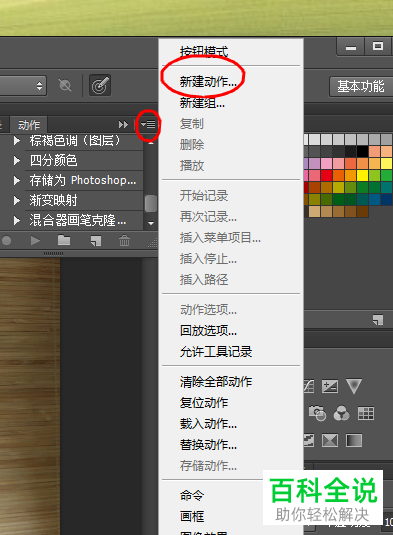
3.第三步,在新建动作窗口中,设置一个名称,在这我们将名称设置为宽度500像素,然后点击确定按钮。


4.第四步,点击上方菜单栏中的编辑选项,然后点击下拉菜单中的图像大小选项。

5.第五步,在图像大小窗口中,将宽度设置为500像素,然后点击右侧的储存按钮。

6.第六步,在ps软件内打开一组图片,然后点击文件选项,再点击自动选项,最后点击批处理选项。

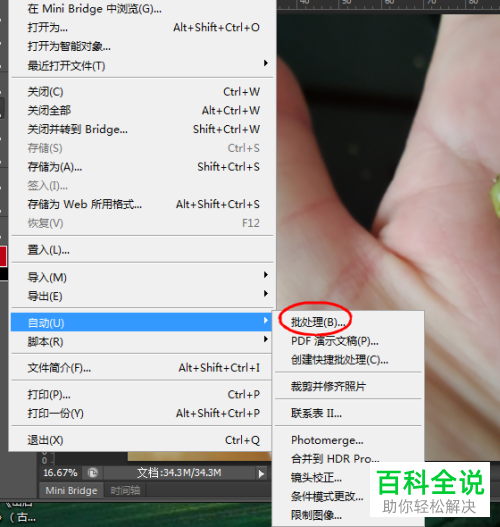
7.第七步,在弹出的批处理窗口中,将动作设置为宽度500像素,然后将目标源设置为打开的图片。

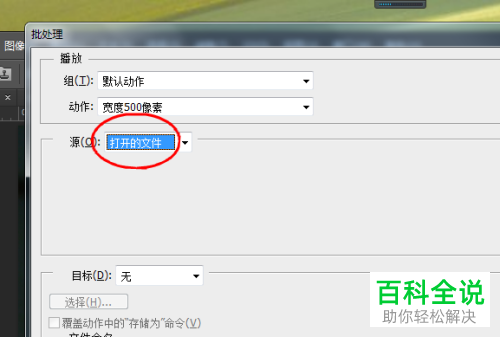
68.第八步,点击确定后,将会看到文件闪烁,瞬间就结束了,然后我们打开任意一个图片,再点击编辑-图像大小选项,可以看到图片的宽度都是500像素。
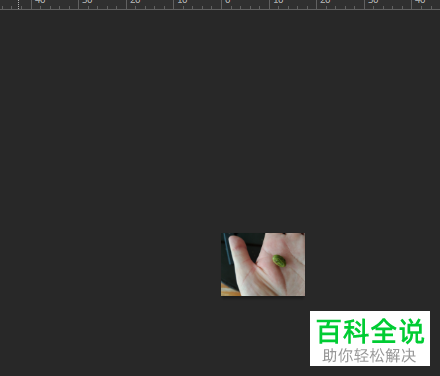

以上就是小编为大家带来的使用ps软件内的批处理功能来将图像的宽度设置为相同值的方法。
赞 (0)

